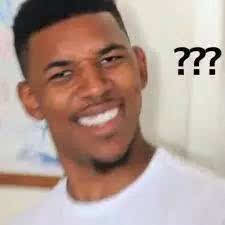centos 7安装与卸载 tomcat 7
一、声明
本文采用操作系统版本: Centos 7 Linux系统
版本源:CentOS-7-x86_64-DVD-1708.iso
官网下载地址:http://isoredirect.centos.org/centos/7/isos/x86_64/CentOS-7-x86_64-DVD-1708.iso
安装包选择:最小安装包(且安装了 jdk,并有 vim 功能)
二、安装 tomcat 7 前的准备工作
从 apache 官网 下载 tomcat 安装包(建议使用 tar 包形式的安装文件)
官网下载地址:http://mirror.bit.edu.cn/apache/tomcat/tomcat-7/v7.0.82/bin/apache-tomcat-7.0.82.tar.gz
2.1 将 tomcat 安装文件通过 ftp 软件上传到 linux 系统上
小生放在了 /var/ftp/pub 文件夹下面。
2.2 解压文件,并剪切到 / 目录下
解压文件:tar -zxvf apache-tomcat-7.0.82.tar.gz
移动到根目录下:mv apache-tomcat-7.0.82.tar.gz /
重命名文件:mv apache-tomcat-7.0.82.tar.gz ./tomcat7
三、启动 tomcat
查看 /tomcat7/bin/ 目录下的 .sh 文件是否可执行
使用 ll 命令查看文件使用权限
如果文件不可使用,则使用命令:
chmod 755 ./*.sh
修改当前目录下的所有 .sh 文件,使其变成可执行文件
运行 tomcat :./ startup.sh
关闭 tomcat: ./shutdowm.sh
四、防火墙配置
开放 8080 端口:
firewall-cmd --zone=public --add-port=8080/tcp --permanent
重启防火墙:
firewall-cmd --reload
查看放口墙端口规则:firewall-cmd --list-all
五、设置 tomcat 开机自启动
5.1 修改 rc.local 文件配置(文件最后添加脚本)
vim /etc/rc.d/rc.local
文本最后增加脚本:
JAVA_HOME=/usr/java/jdk1.7.0_80
export JAVA_HOME
/tomcat7/bin/startup.sh
说明:小生安装的 jdk 版本为 jdk 1.70_80 并安装在了 /usr/java 目录下,所以 JAVA_HOME为上述结果
5.2 在 /etc/rc.d/ 目录下修改rc.local文件为可执行,如: chmod +x rc.local
重启机器即可。